(ホントは74HC、CMOSなんだけど…)
[第751回]
●Firefoxのアドオン
Firefoxは標準の機能だけでも十分に使えるのですけれど、さらにアドオンという仕組みがあって、さまざまな機能を追加することが可能です。
アドオンはFirefoxに標準で備わっている機能ではなくて、Firefoxのユーザーが作った機能です。
非常に多くの機能が用意されていますから、自分が使いたいと思う機能を選んでインストールすることによって、Firefoxをカスタマイズして使うことができます。
アドオンはFirefoxの画面左上の「Firefoxを使いこなそう」をクリックして表示されるFirefoxの機能紹介画面からたどることができます。
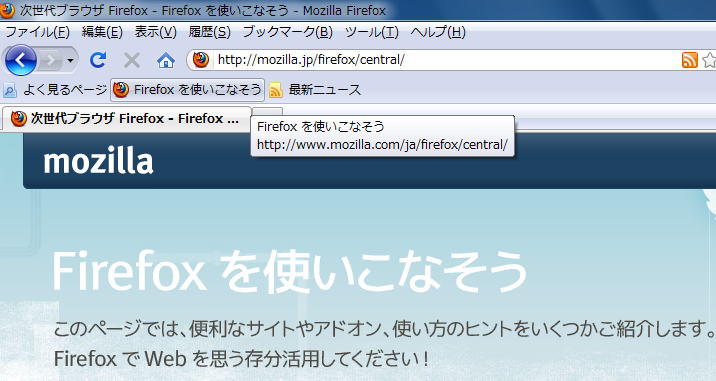
「Firefoxを使いこなそう」画面の下のほうに「使い方のヒント」へのリンクがあります。
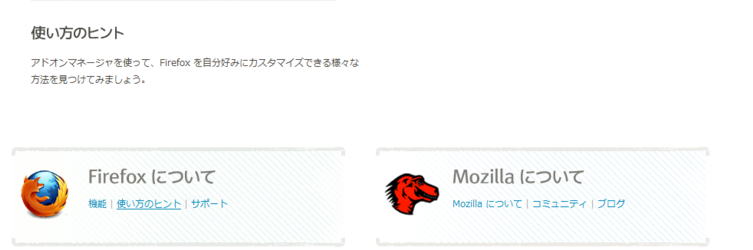
「使い方のヒント」をクリックします。
「使い方のヒント」の画面が表示されます。
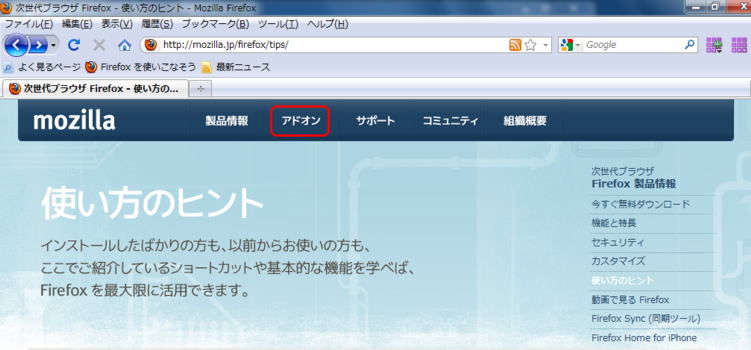
画面上部の「アドオン」をクリックします。
「Firefoxアドオン」が表示されます。
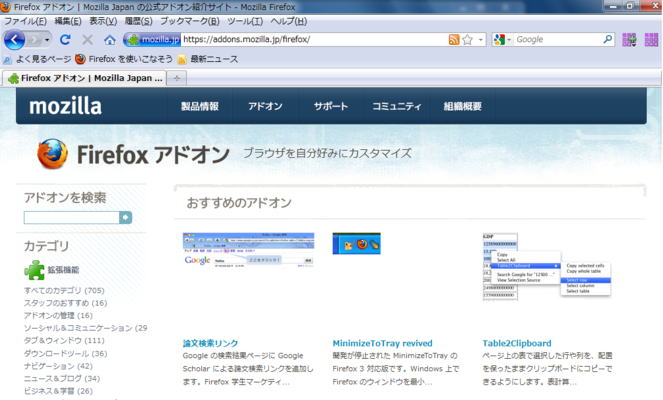
左に表示されているカテゴリの中から使ってみたいと思うものを捜すか、あるいはアドオンプログラムの名前がわかっていれば、「アドオンを検索」に入力して検索します。
ここでは、アドオンの例として「スピードダイヤル」を取り上げてみることに致します。
●スピードダイヤル
スピードダイアルは[第749回]で、Operaの機能として紹介しました。
OperaのSpeed Dialはなかなかに便利な機能で、それがあるからOperaを使っていた、と言ってもよいほどに、一度使ってみると手放せなくなる機能です。
Firefoxにはそういう機能はないものかと思って捜してみたところ、それがあったのです。
その名もずばり、Speed Dialです。

おお。やっぱり、私と同じように、OperaのSpeed DialをFirefoxでも使ってみたいと考えた人がいたのですね。
「Operaの「スピードダイヤル」機能をfirefox上で再現したものです。」
と書いてあります。
●「スピードダイヤル」のインストール
さっそく「スピードダイヤル」をインストールしてみましょう。
「インストール」をクリックします。
すると「このサイトからはFirefoxにソフトウェアをインストールできない設定になっています。」と表示されます。
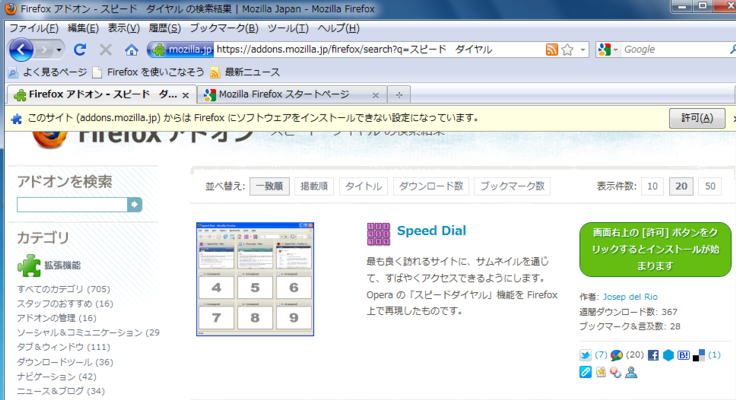
しかしその右下に「画面右上の[許可]ボタンをクリックするとインストールが始まります」と表示されていますから、「許可」をクリックします。
このような警告が表示されます。
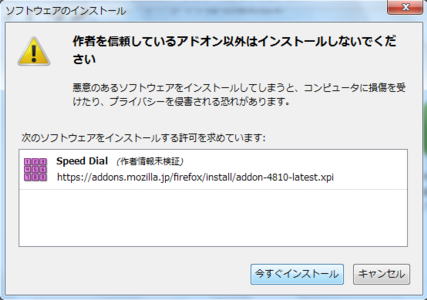
Firefoxのアドオンのカテゴリに整理されているプログラムならば大抵は信頼できるとは思うのですが、実際にインストールする前にインターネットで、そのアドオン名について検索してみるとよいと思います。
Speed Dialは信頼してもよいプログラムだと思いますから、「今すぐインストール」をクリックします。
インストールはすぐに完了します。
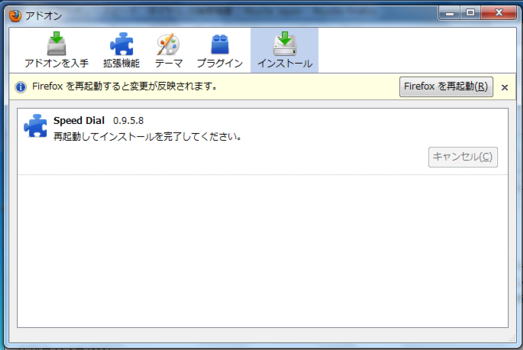
「Firefoxを再起動」をクリックします。
Firefoxが再起動すると、「スピードダイヤルの初回設定」が表示されます。
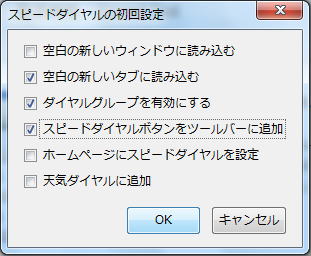
この設定はあとから再設定することもできます。
私は上の3項目にチェックを入れて「OK」をクリックしました。
●ツールバーの表示に不具合が…
ツールバーの右端にスピードダイヤルのアイコン(赤矢印)が表示されました。
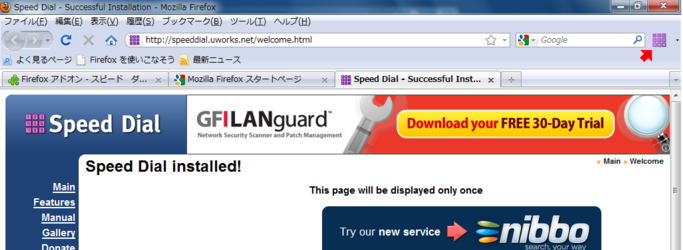
ところがこの状態でFirefoxを終了し、もう一度再起動してみますと…。
ツールバーが表示されなくなってしまいました。
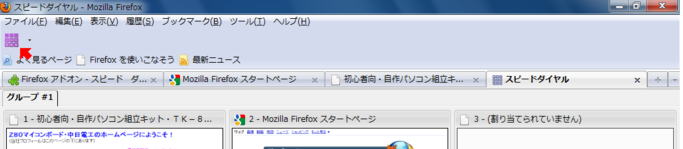
さきほどの画面と比べてみてください。
「スピードダイヤル」のアイコン(赤矢印)が左端に表示され、それ以外に表示されていたアイコンが消えてしまいました。
こういうことがあるのですねえ。
新しいソフトをインストールすると、何がおきるかわかりませんから、やっぱり新しいソフトをインストールする前にシステムのバックアップをとっておいたほうがよいかもしれません。
これには困りました。
この現象を回避するのにはどうしたらよいか、またどういう条件だとこのようなことがおきるのか、はたして消えたアイコンは復活することができるのか、というようなことを確認するために、Firefoxのアンインストールと再インストール、そして「スピードダイヤル」のインストールを繰り返し繰り返し、嫌になってしまうほど繰り返して行なってテストしました。
今回は時間がなくなってしまいましたので、その結果については次回に説明することにいたします。
2011.3.16upload
前へ
次へ
ホームページトップへ戻る